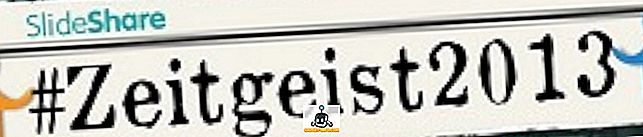Data logging er et alvorligt privatlivsproblem, og de fleste af de tekniske giganter, herunder Microsoft, er blevet anklaget for det. Så det er ikke overraskende, at folk har været forsigtige med forskellige privatlivsindstillinger i Windows 10. Der har været beskyldninger fra Microsoft, der sporer brugerens oplysninger i Windows 10. Det er ikke overraskende i betragtning af de fleste andre tech-giganter som Google gør det, men heldigvis er Microsoft gennemsigtig om det og har inkluderet muligheder for at deaktivere al data logging i Windows 10.
I dag vil vi fortælle dig alt, hvad du kan gøre for at deaktivere dataloggning i Windows 10. Husk, at hvis disse trin sikrer, at du ikke kan bruge forskellige Windows 10-funktioner som Cortana, Store og meget mere. Så hvis du stadig er bekymret for dit privatliv på Windows 10 og ønsker en privat Windows 10-oplevelse, skal du følge nedenstående trin:
Deaktiver datalogning under installation af Windows 10
Selv om der er forskellige indstillinger, der giver dig mulighed for at deaktivere dataloggning, kan du vælge at deaktivere datalogging ved selve starten, det vil sige, når du installerer Windows 10. Sådan kan du gøre det:
1. Når du installerer Windows 10, får du mulighed for at " Tilpas " eller bruge " Ekspresindstillinger " til beskyttelse af personlige oplysninger.
2. Vælg " Tilpas ", og slukk derefter de valgmuligheder, du føler, vil sende dine private oplysninger til Microsoft. Du kan vælge at holde nogle funktioner tændt, som du er okay med.
3. Microsoft vil også bede dig om at logge ind med en Microsoft eller en lokal konto. Vælg en lokal konto, hvis du ikke vil sende dine personlige oplysninger til Microsoft. For folk uvidende, er en lokal konto en simpel brugerkonto oprettet til brug på en bestemt Windows-pc. Vi brugte simple lokale konti til at logge ind på Windows-versioner forud for Windows 8.
Bemærk:
For at downloade og installere Windows-apps fra butikken skal du have en Microsoft-konto. Microsoft-konto giver dig også mulighed for at bruge forskellige Microsoft-tjenester som Cortana, Outlook, OneDrive, OneNote og meget mere.
Metode 2: Deaktiver datalogning gennem Windows 10-indstillinger
Hvis du ikke har taget hensyn til privatlivets indstillinger under din Windows 10-installation, skal du ikke bekymre dig, skibet har ikke sejlet for dig endnu. Windows 10-indstillinger giver dig mulighed for at deaktivere forskellige personlige oplysninger, der muligvis logger dine data, når som helst du vil.
1. Gå til " Indstillinger " i startmenuen.

2. Klik på " Beskyttelse af personlige oplysninger ".

3. Her kan du slukke for de forskellige personlige oplysninger, der sender data til Microsoft. Du kan slukke din annoncerings id, sende data til Microsoft på din skrivning / keylogging, websteder, der får adgang til dine data, apps, der har adgang til dine data, placering og meget mere. Du kan holde nogle indstillinger tændt, hvis du føler det er okay med dig.

4. Gå også til fanen " Feedback & Diagnostics " og indstil " Feedback frequency " som " Never ". Skift også " Send din enhedsdata til Microsoft " til " Basic ".

Du kan også deaktivere Microsofts automatiske opdateringer til Windows 10 i indstillingerne, hvis du er bekymret for nye Microsoft-opdateringer, der vil ændre dine indstillinger.
1. Gå til " Opdatering & Sikkerhed " i " Indstillinger ".

2. Klik på " Avancerede indstillinger " i " Windows Update ".

3. Klik derefter på " Vælg hvordan opdateringer leveres ".

4. Sluk for opdateringer.

Hvis du ikke vil have Cortana til at bruge din info, kan du slå Cortana helt af, og du kan endda slukke for websøgning i søgefeltet. Slukning af både Cortana og websøgning resulterer i, at søgefeltet kun er tilgængeligt til søgning efter dine pc-filer og indstillinger.
1. Gå til " Speech, inking, & typing " i " Privacy " indstillingerne.
2. Klik på " Stop med at kende mig " for at rydde alle dine oplysninger, som Cortana har akkumuleret på enheden.

3. For at slukke for Cortana og websøgning skal du gå til Cortana og klikke på hamburgermenuen øverst til venstre og klikke på " Notebook ".
4. Klik derefter på " Indstillinger ".
5. Sluk for Cortana . Når du slukker Cortana, vil der være mulighed for at slukke " Søg online og inkludere webresultater ".

6. Nogle oplysninger fra Cortana gemmes også i skyen. For at rydde det, skal du klikke på " Administrer hvad Cortana ved om mig i skyen ".

7. Websiden " Bing-Personalization " åbnes, og du vil finde en " klar " knap i bunden. Klik på knappen "Clear" for at slette alle data i skyen.

Deaktiver data logging i Microsoft Edge
Sammen med de forskellige Windows-indstillinger fungerer Microsoft Edge også som en data-hog til Microsoft på grund af dets forskellige funktioner. Du kan deaktivere dataloggning i Edge ved at følge disse trin:
1. Åbn kant og klik på tre-punktsmenuen øverst til højre og gå til "Indstillinger".

2. Rul ned og klik på " Se avancerede indstillinger ".

3. I avancerede indstillinger kan du i hovedteksten " Beskyttelse af personlige oplysninger og tjenester " slukke for funktioner som " Vis søgeforslag, som jeg skriver ", som registrerer dine tastetryk, " Sideoversigt ", " SmartScreen ".

Hvis du ikke bruger Edge, så er der intet at bekymre sig om. Selv Chrome er en data hog, så du kan bruge forskellige andre alternativer.
For at opsummere disse er de trin, du kan tage for at deaktivere datalogging i Windows 10. Hvis du også vælger ikke at bruge andre Microsoft-tjenester, kan du også se vores liste over de bedste videospillere til Windows til brug i stedet for Windows Media Player sammen med Windows Image viewer alternativer til brug.